Cómo recuperar datos con una matriz RAID SmartStor NS4300N NAS
En este artículo explicaremos Cómo recuperar archivos y carpetas borrados de una matriz RAID dañada de la empresa Promise, el modelo SmartStor NS4300N. Cómo crear un RAID, añadir una carpeta de red, habilitar el servidor FTP y configurar el acceso a la red.

- ¿Cómo puedo crear un array en mi SmartStor NS4300N NAS?
- Cómo añadir una carpeta de red
- Cómo configurar la activación del FTP de acceso a la red
- Cómo recuperar los datos de un NAS que no funciona
- Preguntas y respuestas
- Comentarios
Promise Technology ofrece productos que van desde dispositivos de consumo hasta soluciones de almacenamiento de alto rendimiento de clase empresarial para videovigilancia, centros de datos, computación en la nube y aplicaciones multimedia. Cuando se trata de almacenamiento NAS, no difieren mucho de los modelos similares de otros proveedores.
El almacenamiento NAS no es una mala solución en términos de seguridad contra el daño y la pérdida de datos, porque se basa en la tecnología RAID.
RaID proporciona una forma sólida de almacenar y acceder a los datos. Sin embargo, como todos los dispositivos mecánicos, los NAS pueden fallar y, como resultado, se pierden todos los archivos y carpetas porque se pierde el acceso a la matriz.
Las causas más comunes de los fallos de los dispositivos NAS incluyen el fallo de la controladora RAID, los fallos de varias unidades en una matriz, la recuperación de volúmenes fallidos, el fallo del servidor, los errores del administrador, etc.
| Causa | Descripción |
|---|---|
| Desgaste del disco duro | El uso constante del NAS provoca un desgaste gradual de los discos duros, lo que puede causar su fallo. |
| Sobrecalentamiento | La ventilación insuficiente o la alta temperatura ambiente pueden provocar el sobrecalentamiento de los componentes del dispositivo. |
| Problemas de energía | Las fluctuaciones de voltaje o los cortes de energía repentinos pueden dañar los componentes de hardware del NAS. |
| Errores de software | Los fallos de firmware o software en el NAS pueden causar inestabilidad y pérdida de acceso a los datos. |
| Fallos del conjunto RAID | El fallo de uno o más discos en un conjunto RAID puede provocar la pérdida de datos o el mal funcionamiento del dispositivo. |
| Daños mecánicos | Los golpes o daños físicos pueden provocar el fallo de los componentes del NAS, como las placas o los discos. |
| Ataques de malware | Los ciberdelincuentes pueden aprovechar las vulnerabilidades del NAS para atacar, lo que provoca la pérdida de datos o el bloqueo del dispositivo. |
| Mantenimiento insuficiente | El mantenimiento irregular, como la limpieza del polvo y la actualización del software, puede acortar la vida útil del NAS. |
Cuando un dispositivo NAS falla, tus datos no se ven afectados, pero no puedes recuperarlos sin un software de terceros. En el siguiente vídeo, le mostraré cómo seleccionar un software de recuperación de datos del NAS.

↘️ Cómo recuperar datos de una matriz RAID en un SmartStor NS4300N NAS ↙️
¿Cómo puedo crear un array en mi SmartStor NS4300N NAS?
En primer lugar, vamos a averiguar cómo crear una matriz RAID. Entre en la interfaz de gestión del NAS y en “RAID y sistema de archivos”, en el lado izquierdo, vaya a Gestionar RAID.
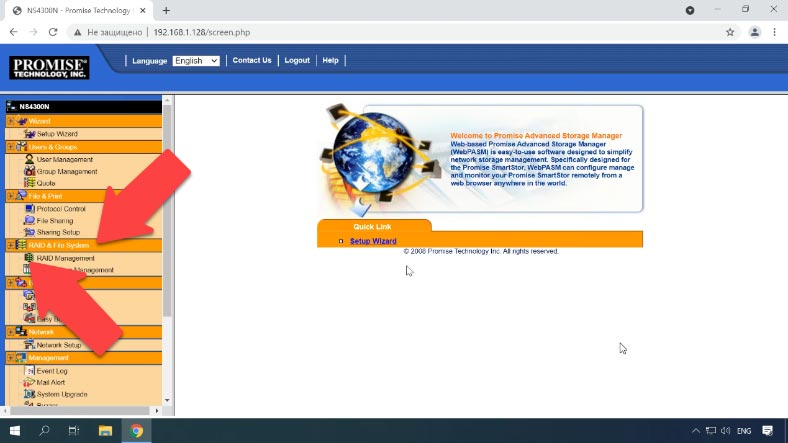
Si necesita cambiar la configuración de un RAID existente, haga clic en el botón “Modificar”. Aquí puedes cambiar el nivel de RAID y añadir más discos a la matriz. Una vez que haya cambiado la configuración, haga clic en Aceptar, y el proceso de migración se iniciará, debe tomar algún tiempo.
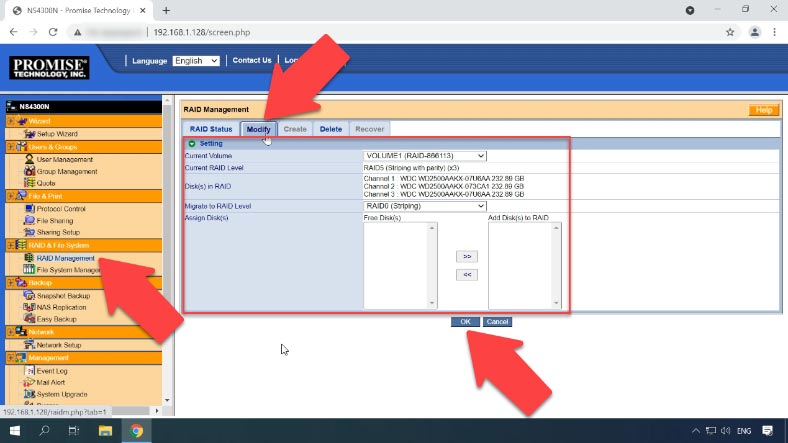
Para eliminar un RAID existente, vaya a “Borrar”, marque el que desea eliminar y haga clic en “Aceptar”, luego introduzca “Sí” en la ventana emergente y vuelva a hacer clic en “Aceptar” para confirmar. El array se borra.
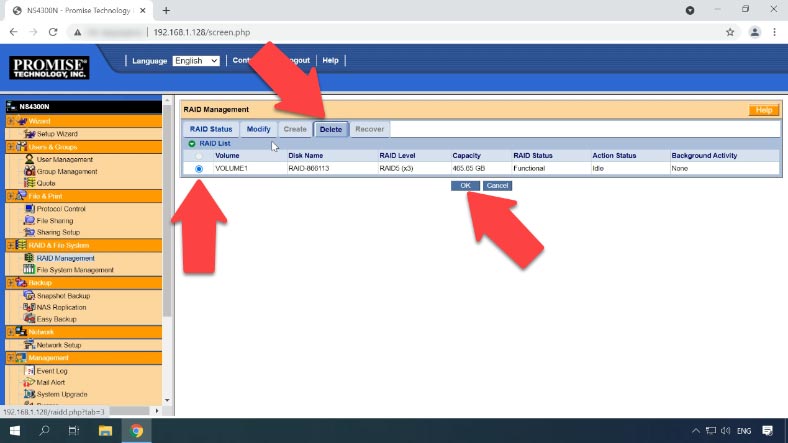
Para crear uno nuevo, vamos a la pestaña “Crear”, seleccionamos el nivel de RAID, añadimos los discos que formarán el array, y pulsamos Ok, formateará los discos. Cuando haya terminado, puede continuar con la configuración.
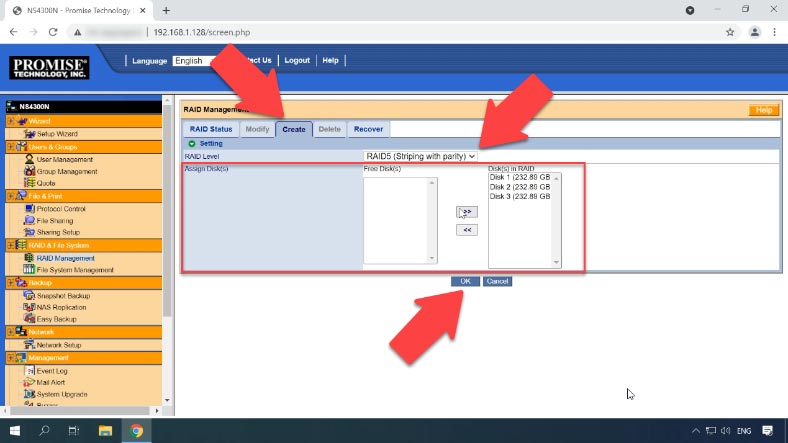
Cómo añadir una carpeta de red
Ahora vamos a ver cómo añadir una nueva red compartida. Para ello, en “Archivo e impresión”, abra la configuración de “Compartir archivos”. Aquí ve a la pestaña “Crear”, selecciona el volumen en el que quieres crearlo, dale un nombre y marca la casilla de los sistemas de archivos en los que quieres usarlo, luego haz clic en ok para confirmar tu configuración. Nueva carpeta añadida con éxito.
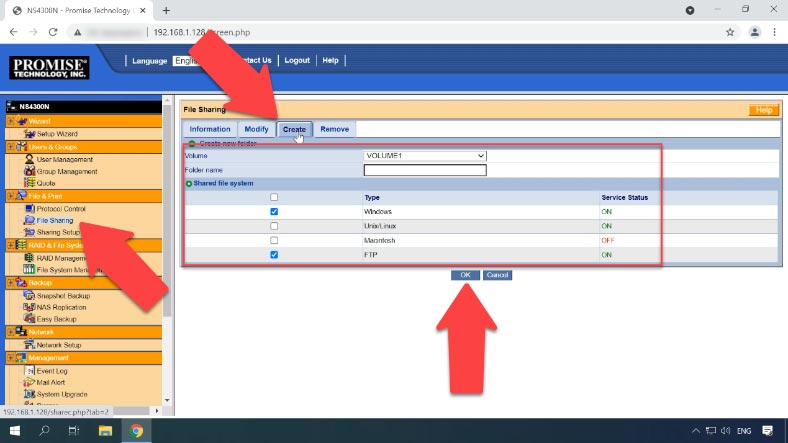
Cómo configurar la activación del FTP de acceso a la red
Ahora vamos a activar el servidor FTP y a configurar el acceso a la red. Para ello, dirígete a “Ajustes de uso compartido”, selecciona el volumen y la carpeta para la que quieres configurar el permiso y establece el permiso adecuado — Ok.
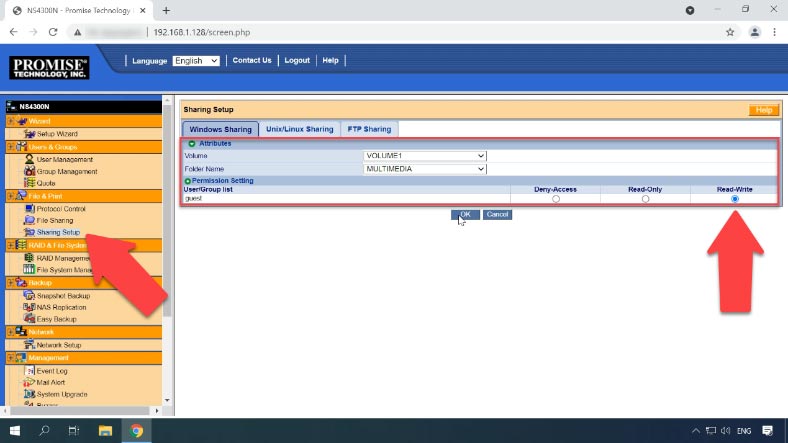
Luego, hay que activar los servicios de acceso a la red de discos. Abra la Gestión de Protocolos y habilite aquí los servicios requeridos simplemente haciendo clic en habilitar. Para la configuración adicional, haga clic en la pestaña correspondiente.
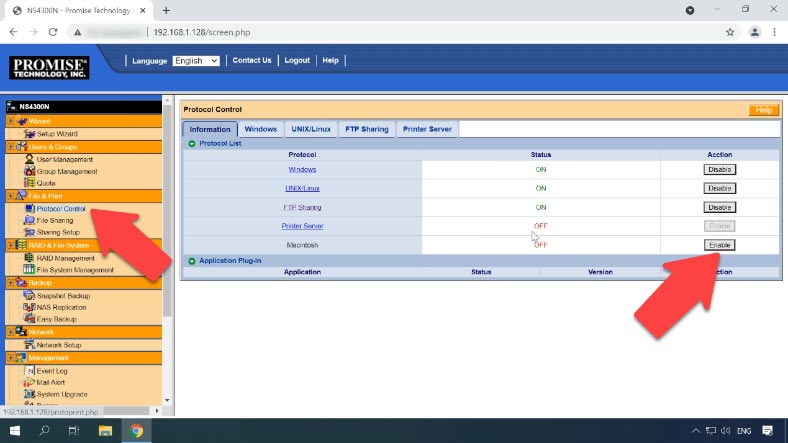
Termine la configuración y podrá conectarse al NAS y escribir datos en la unidad. En este modelo no existe la función de basurero en línea, por lo que si borras accidentalmente los archivos no puedes recuperarlos simplemente del basurero.
Cómo recuperar los datos de un NAS que no funciona
Si ha eliminado accidentalmente archivos de su dispositivo NAS, ha formateado la unidad, la ha configurado incorrectamente o ha sufrido una pérdida de datos o de acceso a la unidad de red y daños en el RAID, un software de recuperación especializado puede ayudarle a recuperar su información.
| Nombre | Características |
|---|---|
| Hetman RAID Recovery | Admite todos los niveles de RAID, recuperación de configuraciones de arreglos dañados, capacidad para trabajar con dispositivos NAS de varios fabricantes. |
| UFS Explorer | Herramienta poderosa para la recuperación de RAID, admite una amplia gama de sistemas de archivos, reconocimiento automático de configuraciones. |
| ReclaiMe | Fácil de usar, especializado en la recuperación de arreglos RAID, recuperación sin configuraciones complejas. |
| R-Studio | Admite la recuperación avanzada de RAID, capacidad para analizar y recuperar datos incluso de arreglos gravemente dañados. |
| Wondershare Recoverit | Interfaz fácil de usar, soporte de recuperación de NAS a través de la red, optimizado para usuarios domésticos. |
| Disk Drill | Interfaz intuitiva, recuperación de datos de varios tipos de RAID y dispositivos NAS. |
Porque la mayoría de los dispositivos NAS ejecutan una versión personalizada de Linux y formatean los discos duros utilizando el sistema de archivos Ext, y los sistemas RAID de la mayoría de ellos se basan en dos tecnologías: mdadm y LVM. Y no se pueden leer cuando se conectan directamente a un PC con Windows.
Para leer las unidades y recuperar la información de las mismas, utilice la herramienta de recuperación de datos de NAS probada, Hetman RAID Recovery. Es compatible con la mayoría de los sistemas de archivos, tecnologías y tipos de RAID más populares y, en la mayoría de los casos, reconstruirá automáticamente un RAID destruido.
Para recuperar los datos de las unidades, hay que retirarlas de un dispositivo NAS que no funcione y conectarlas a un PC con Windows. Una vez que el sistema haya arrancado, abra la Administración de discos y compruebe que el sistema detecta las unidades. El sistema operativo puede pedirle que inicialice o “Formatee” las unidades para acceder a ellas. Bajo ninguna circunstancia debe hacer esto, ya que puede sobrescribir cualquier información restante.
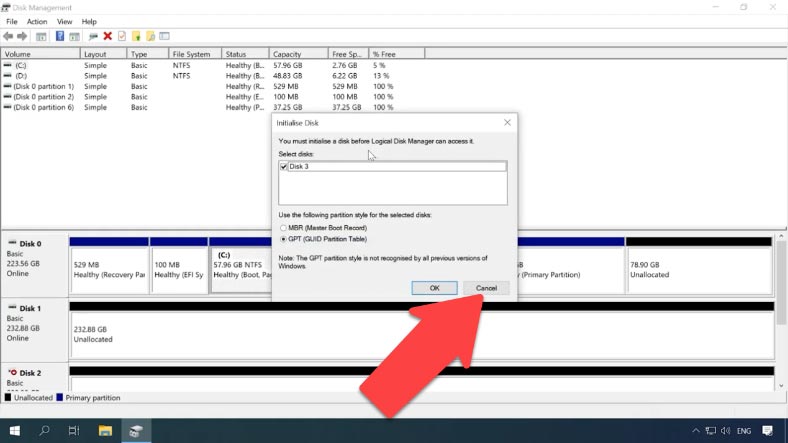
Hetman RAID Recovery detectará automáticamente las unidades, les restará información de servicio y volverá a montar el RAID dañado.
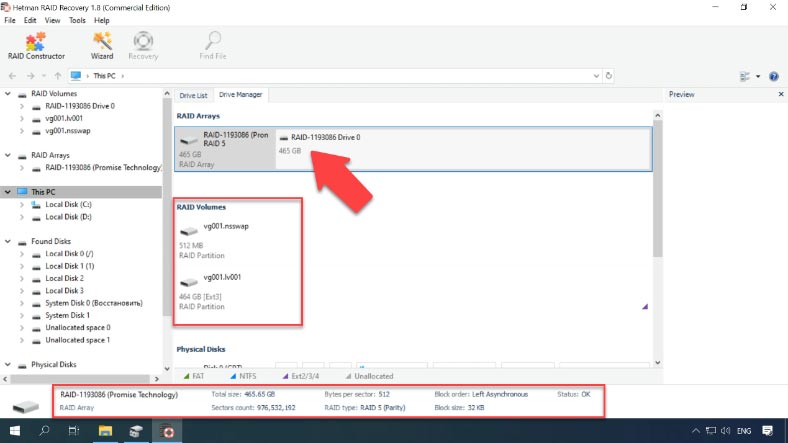
Debido a las particularidades de la construcción de RAID en este tipo de NAS, el software muestra una sección en una línea separada “Particiones RAID”. Esta partición está basada en el sistema de archivos Ext3.
Si el software puede detectar el sistema de archivos de esta partición, puede analizarlo con un escaneo rápido, que llevará mucho menos tiempo que un análisis completo. Haga clic con el botón derecho del ratón en la partición para iniciar la búsqueda de archivos – Abrir.
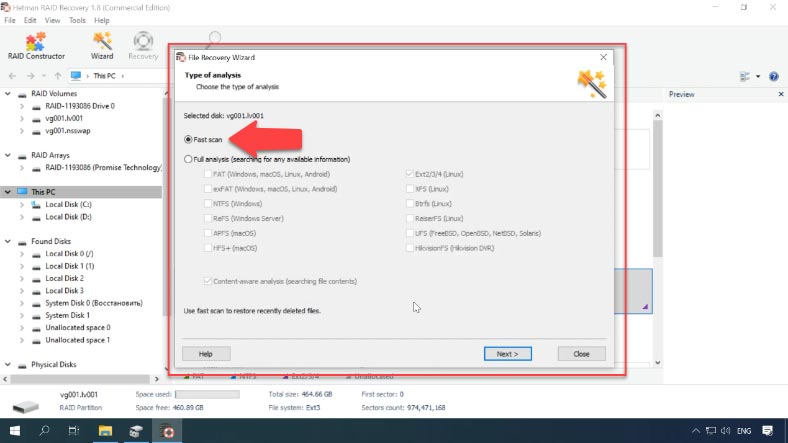
A continuación, debe seleccionar el tipo de análisis, una exploración rápida estará disponible si la matriz se construye correctamente. Haz clic en “Siguiente” para empezar a buscar los archivos perdidos. Espere a que se completeel proceso y haga clic en Finalizar para acceder a los resultados de la búsqueda.
Después de revisar los resultados, asegúrese de que el software ha encontrado todos los archivos almacenados en la matriz. Todos los archivos borrados se marcan con una X roja. El resto son los datos que permanecen en las unidades de la matriz.
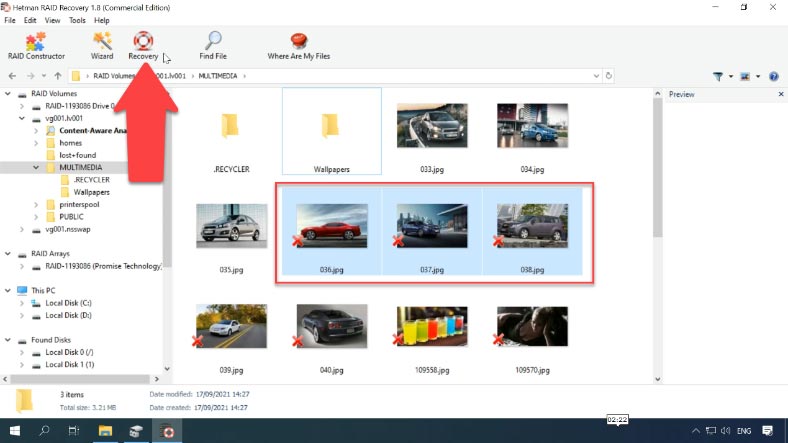
Para restaurar, marque los archivos que desee y haga clic en “Restaurar”, seleccione la unidad donde guardarlos y especifique la carpeta deseada, luego – Restaurar y Listo. Una vez allí, navegue hasta la ruta y busque los archivos.








